Hai mai avuto problemi a perdere i dati nella memory card dell'iPhone per sbaglio e hai trovato impossibile riavere la memory card alla fine? La situazione sicuramente ti fa impazzire. Quando hai alcuni dati importanti nella scheda di memoria di iPhone, dovrebbe essere frustrato trovare i file mancanti.
Come ripristinare i dati nella scheda di memoria dell'iPhone? Il passaggio ti introdurrà alcune soluzioni utili per risolvere il problema. Se hai bisogno di utilizzare le soluzioni predefinite di Apple o di scegliere un potente programma per recuperare i dati persi dalla scheda di memoria dell'iPhone, non sarà mai un problema.
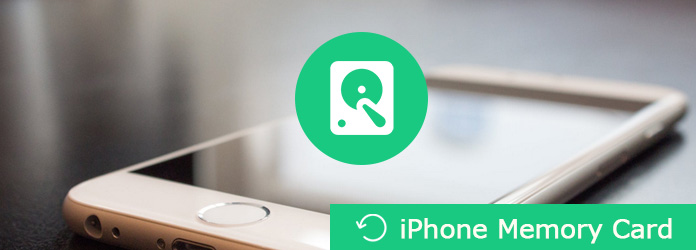
Scheda di memoria per iPhone
FoneLab - Recupero dati iPhone è un potente recupero di dati che ti offre opzioni di ripristino veloci e affidabili per i tuoi dispositivi iOS. Ti dà potere recuperare file multimediali persi o cancellati, contatti, messaggi e memo nella scheda di memoria del tuo iPhone direttamente e facilmente in pochi istanti. Ecco l'elenco di alcuni meriti per il
1. Recupera i tuoi file persi mantenendo intatti quelli correnti
Recupera i file cancellati da 19 diversi tipi di dati creati per iPhone X / 8/8 Plus / 7/7 Plus / 6, iPad, iPod touch e altro.
2. Recupera ed esporta 8 tipi di dati persi da qualsiasi altro dispositivo iOS, inclusi iPhone X, iPhone 8 e così via.
3. Anteprima dei file di backup prima di ripristinarli. È questa caratteristica che ti facilita maggiormente.
4. Recupera direttamente i dati dal tuo backup iTunes, backup iCloud e dispositivi iOS.
Quale dovrebbe essere il metodo migliore per ripristinare i dati nella scheda di memoria dell'iPhone? Naturalmente, se riesci a estrarre i file direttamente da iPhone, anche se non hai eseguito il backup dei file da nessuna parte, dovrebbe essere il metodo più efficiente e utile per recuperare i file eliminati o persi dalla scheda di memoria di iPhone. Dai un'occhiata al processo dettagliato come di seguito.
Passo 1 Avvia FoneLab iPhone Data Recovery
Prima scarica e installa FoneLab iPhone Data Recovery sul tuo computer. Successivamente è possibile avviare il programma sul computer e selezionare la modalità di ripristino "Ripristina da dispositivo iOS" per ripristinare i dati nella scheda di memoria di iPhone.

Passo 2 Scansiona i dati di memoria dell'iPhone
Dopodiché puoi fare clic sul pulsante "Avvia scansione" per scansionare i dati cancellati dalla scheda di memoria di iPhone.

Passo 3 Scegli i file da ripristinare
Dopo la scansione, è possibile trovare tutti i file recuperati in diverse categorie. Basta scegliere il formato file desiderato dal menu a sinistra e fare clic sui file eliminati per visualizzare in anteprima i file prima di ripristinarli dalla scheda di memoria dell'iPhone.

Passo 4 Recupera i dati da iPhone
Scegli i file che desideri ripristinare dai dati di memoria di iPhone, devi solo fare clic sul pulsante "Ripristina" per recuperare i file eliminati. I file selezionati verranno esportati e salvati sul tuo computer.
Quando hai salvato i dati della memory card di iPhone su iTunes, puoi farlo recuperare i dati dal backup di iTunes direttamente.
Con l'aiuto di FoneLab iPhone Data Recovery, puoi visualizzare in anteprima i dati eliminati prima di recuperare i file eliminati. Inoltre, puoi scegliere selettivamente i file desiderati senza ripristinare iPhone alle impostazioni di fabbrica prima.
Passo 1 Scegli Ripristina da Backup di iTunes
Assicurati di utilizzare il programma sul computer di cui hai eseguito il backup dei dati di iPhone con iTunes. Quando avvii il programma, puoi selezionare la modalità "Ripristina dal file di backup di iTunes" per recuperare i dati di memoria dell'iPhone.

Passo 2 Seleziona un file di backup di iTunes
Successivamente, puoi scegliere i file di backup di iTunes con i dati dalla scheda di memoria di iPhone. Seleziona il file di backup di iTunes dall'elenco a discesa.

Passo 3 Seleziona i file desiderati dal backup
Successivamente, puoi fare clic sul pulsante "Avvia scansione" per scansionare il backup di iTunes. Invece di ripristinare iPhone alle impostazioni di fabbrica, puoi recuperare tutti i file, inclusi foto, contatti, messaggi, ecc. Puoi selezionare i file desiderati dai backup di iTunes senza ripristinare.

Passo 4 Recupera i dati dalla scheda di memoria dell'iPhone
Naturalmente, è possibile visualizzare in anteprima i file prima di ripristinare. Seleziona i dati che desideri recuperare spuntando l'opzione per i dati, quindi esporta e salva i dati da iPhone sul tuo computer facendo clic sul pulsante "Ripristina". Puoi recuperare i dati in pochi secondi.
Se hai già eseguito il backup della scheda di memoria dell'iPhone su iCloud, puoi anche recuperare i file dal backup di iCloud.
Simile al recupero del backup di iTunes, puoi scegliere selettivamente i file senza ripristinare prima l'iPhone. In realtà, FoneLab iPhone Data Recovery offre più formati di file di iCloud. Ecco il processo per recuperare i dati di memoria di iPhone dal backup iCloud.
Passo 1 Recupera dai file di backup di iCloud
Quando avvii FoneLab iPhone Data Recovery, puoi scegliere "Ripristina dai file di backup iCloud" nella parte inferiore dell'interfaccia. Successivamente, è necessario accedere all'account con ID Apple e password.

Passo 2 Scarica i file di backup di iCloud
Dopo aver effettuato l'accesso ai file di backup di iCloud, scegli e scarica i file di backup di iCloud appropriati dall'elenco a discesa. Ci vuole un periodo di tempo per scansionare tutti i file, come foto, video, messaggi e altri file.

Passo 3 Seleziona i file desiderati da iCloud
Proprio come gli altri metodi sopra, è possibile visualizzare in anteprima i file in diverse categorie prima di ripristinare. È possibile fare doppio clic sulle foto o su altri file per visualizzare l'anteprima dei file. Assicurati che i file siano quelli desiderati nella scheda di memoria dell'iPhone.

Passo 4 Ripristina i dati nei dati di memoria dell'iPhone
Assicurati che i file siano ciò che desideri, puoi fare clic sul pulsante "Ripristina" per ottenere il backup dei file dal backup iCloud.
Una volta ottenuti i file desiderati dal backup iCloud, puoi sincronizzarli su iPhone o altri dispositivi in un secondo momento.
Controlla qui:
Metti la musica su iPhone.
Trasferisci foto su iPhone da Windows.
Nota:
I dati nella scheda di memoria dell'iPhone in genere sono fondamentali per te, quindi potresti avere paura delle informazioni private rilasciate durante il processo di ripristino. Ma usa questo software, il problema non esisterà mai. Promette che rispetta la tua privacy e non salva mai le informazioni o i contenuti del tuo account Apple in qualsiasi momento durante la sessione. Per maggiori dettagli, puoi visitare la sua politica sulla privacy.
FoneLab è destinato a essere il gusto che ti trascina da una misera palude, non avendo idea di ripristinare i dati persi nella scheda di memoria dell'iPhone. Con l'aiuto di questo software, ripristinare i dati di memoria dell'iPhone dal dispositivo, il backup di iTunes o iCloud non sarà mai un ostacolo difficile per te. Se hai altre domande sui metodi per recuperare la scheda di memoria dell'iPhone, puoi condividere ulteriori informazioni nell'articolo.